搶救word文件
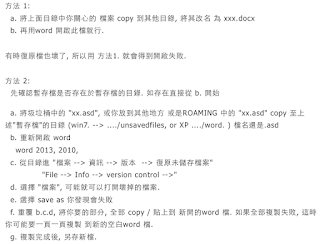
windows office的文件自動存檔功能實在有夠差,不像mac的iWork,根本不需要擔心文件會突然不見。 辛苦打半天的word文件若是突然不見,實在是非常傷腦筋。 今天幫朋友救回了不見的word文件,參考以下幾個網站,找回了朋友2/3的資料: (1)http://writingsos.blogspot.tw/2008/03/word.html (2)http://windows.microsoft.com/zh-tw/windows/show-hidden-files#show-hidden-files=windows-7 (3)http://cianfen.pixnet.net/blog/post/223881931-word-2010-2013-檔的備份,-文件復原,-救回備份檔 首先,找出word暫存檔的路徑,也就是參考(1)〈論文輕鬆寫〉的- 《 如何搶救Word文件》 找出電腦中word文件的暫存檔路徑。 沒想到,按圖索驥找到了文件暫存路徑的起始資料夾user,但卻找不到其後的檔案夾,於是再根據windows support裏的文章 《顯示隱藏的檔案》 ,讓隱藏的檔案夾現身。 這次,成功的找到了檔案夾,也發現了一個最接近事發時間的暫存檔,但卻是奇怪的.asd檔案,明明是word的暫存檔,卻怎麼開都開不了……,找遍了如何開啟.asd的的網站,最後是cianfen的網站的《 word 2010 2013檔的備份,文件復原,救回備份檔 》解救了我。 底下的網友留言都是感謝他的方法2,但因為我是用另一台電腦替朋友處理,所以我使用了方法1,也很順利的成功了。 我把.asd檔案存到我的電腦,因為這樣等同於已經搬到不同的資料夾,所以就將那個檔案的副檔名改成.docx,再用開啟舊檔的方式開啟那個檔案,注意,不能直接在檔案上雙擊2下開檔案哦,這樣好像會不成功…… 我之前在朋友的電腦是直接雙擊兩下,試圖直接用word打開它,結果是打不開,而那台電腦的設定也受到影響,所以後來也沒辦法以方法1的開啟舊檔方式打開這個.ASD檔。在自己的電腦因為設定沒更動,所以用方法1就很成功了。